Dodaj produkty podając kody
Podstawy elektroniki i arduino kurs praktyczny #5

- Czym jest Arduino?
- Arduino UNO
- Pierwszy projekt
- Programowanie w Arduino IDE
W skrócie Arduino jest platformą (rodziną) dla systemów wbudowanych. Arduino i poszczególne moduły, podzespoły są jak klocki, które wystarczy odpowiednio składać i ma się gotowy efekt niemal od razu. Jeśli chcesz, rozpocząć przygodę z Arduino z produktami najwyższej jakości to zajrzyj tutaj
1. Logo Arduino
Oprócz oryginalnych produktów Arduino, na rynku są jeszcze klony, jedne lepszej porównywalnej z oryginałem jakości, inne gorszej.

2. Arduino UNO klon
Jeśli na początek będziesz wykonywał nieskomplikowane projekty to klony uno czy nano jak najzupełniej wystarczą.
Zajrzyj również na oficjalną stronę projektu Arduino, https://www.arduino.cc/ Znajdziesz tam mnóstwo pomocnych artykułów, a także koniecznie ściągnij z tej strony darmowe IDE Arduino, którego będziesz używał do programowania, mikrokontrolera na komputerze łącząc się z modułem poprzez port USB.
Gdy już zaopatrzyłeś się w płytkę Arduino UNO, która jest najpopularniejszym formatem Arduino, przyjrzyjmy się jej wyjściom.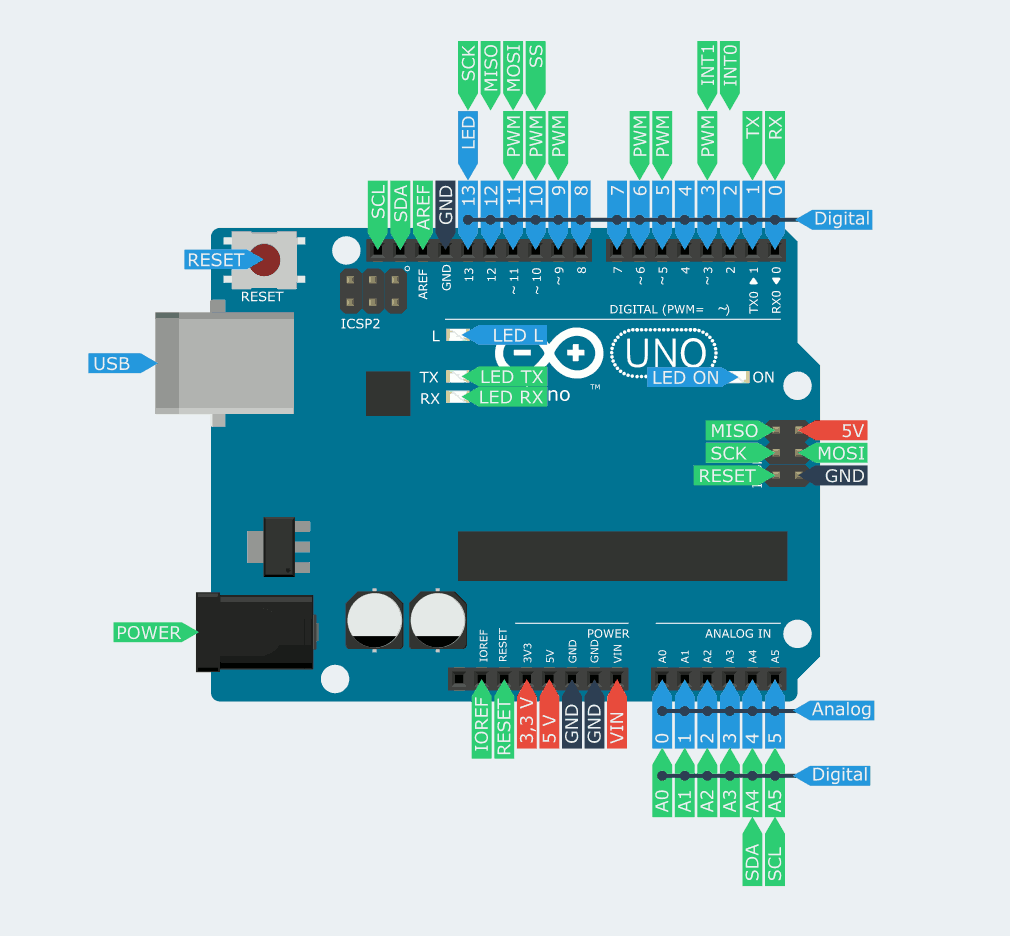
3. Arduino UNO piny
Na początek obsługa modułu może wydawać się skomplikowana, ale jest w istocie bardzo prosta. Płytka ma dwa główne rodzaje wyjść digital i analog. Na naszej płytce piny analog są na dole, zaś digital u góry.
Oczywiście są też piny zasilania, GND, Reset. Zasilanie i port USB są po lewej, po prawej piny ICSP. - To skrót: In-Circuit Serial Programming. Służą one do programowania płytki. Moduł możemy zaprogramować na trzy sposoby:
- programowanie przez USB (Arduino IDE, ale nie tylko),
- programowanie przez wspomniane ICSP,
- i programowanie przez UART
Do programowania przez USB zaopatrz się w odpowiedni kabel łączący i zainstaluj sterownik USB modułu, który możesz ściągnąć za darmo z internetu.

4. Arduino Mega i kabel USB
My będziemy programować jedynie przy użyciu portu USB i środowiska ARDUINO IDE
Język Arduino IDE jest zbliżony do c++, więc trzeba znać podstawy tego języka, aby tworzyć programy w IDE. Jest wiele dodatkowych bibliotek do Arduino IDE, tworzonych na licencji oprogramowania open source przez tysiące hobbystów.
Na początek wykonamy prosty projekt, z podłączoną diodą LED i rezystorem zabezpieczającym diodę przed zbyt wysokim prądem.
Weź płytkę stykową, diodę świecącą LED jakiegokolwiek koloru, rezystor ok. 500Ω Potrzebne materiały znajdziesz tutaj.
5. Schemat migająca dioda
Jak widać na rysunku oba, zasilające kabelki są podłączone do pinów płytki. Chodzi o to, że pracę tych pinów, z których korzystamy do zasilania diody, możemy zmienić — jak tylko chcemy.
Dzięki temu, że napiszemy program, który będzie sterował tymi pinami. Program jest bardzo prosty, typu "Hello world"
Przepisz, lub skopiuj ten program do IDE i uruchom kompilację. Jeśli kompilator wykrył jakieś błędy, pole na dole będzie zawierało czerwone wpisy, jeśli wszystko pójdzie dobrze na czarnym polu, pojawi się komunikat białymi znakami o zajętej pamięci.
Rozgryźmy teraz to co, zrobiliśmy.
Język Arduino ma dwa podstawowe bloki:
void setup() {
}
void loop() {
}
Gdy program się włącza najpierw, odczytuje funkcje setup i pobiera z niej podstawowe dane i wartości początkowe, na których później program pracuje.
W naszym programie w bloku setup mamy:
pinMode (led, OUTPUT);
instrukcja pinmode ustala działanie pinu albo na wejście INPUT, albo na wyjście OUTPUT. Przy INPUT sygnały są pobierane, przy OUTPUT sygnały są wysyłane do podłączonego urządzenia, w tym wypadku jest to dioda LED
Drugi blog bardzo ważny to funkcja loop (ang. powtarzaj) Funkcja loop jest niczym innym jak nieskończoną pętlą, która jest podstawową i zapewne wam znaną instrukcją wielu języków programistycznych Pętla biegnie od początku, funkcji loop dociera do końca i znów wraca na początek i rozpoczyna kolejny obieg.
Co dalej z funkcjami
W funkcji loop mamy:
digitalWrite (led, HIGH);
delay (1000);
digitalWrite (led, LOW);
delay (1000);
- digitalwrite (PIN, STATE) - instrukcja ta nadaje stan wysoki, lub niski wyjściu PIN, czyli mamy na 7 pinie stan wysoki, czyli płynie przez niego prąd.
- delay (time miliseconds) - bardzo prosta instrukcja, która nie robi nic innego — jak zatrzymuje, działanie programu na podaną liczbę milisekund. W naszym przypadku program staje na 1 sekundę w każdym wywołaniu delay.
Myślę, że rozgryzłeś albo rozgryzłaś już działanie programu instrukcja po instrukcji.
Na początek przepuszczamy prąd do diody, później przez sekundę program nie robi nic i wyłączamy prąd diody i również przez sekundę program się zatrzymuje, następnie obieg się powtarza i trwa, dopóki nie wyłączymy układu.
Bardzo proste prawda? W następnej części przejdziemy do już bardziej zaawansowanych projektów.

